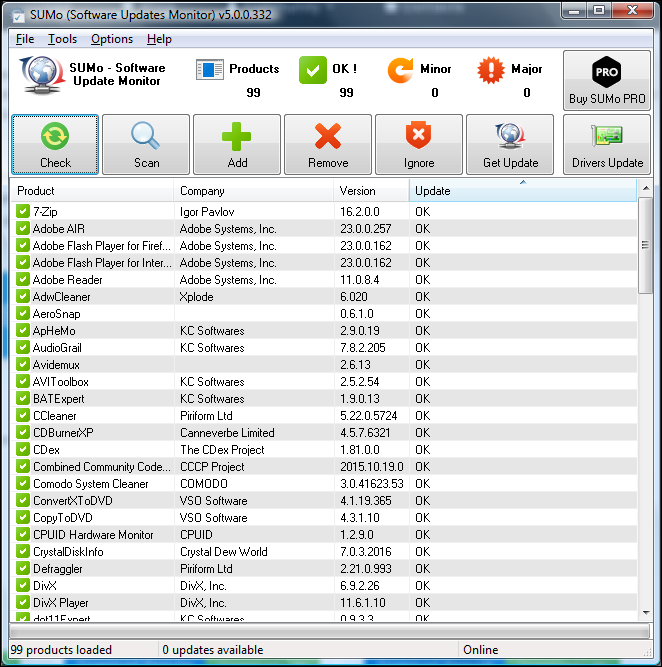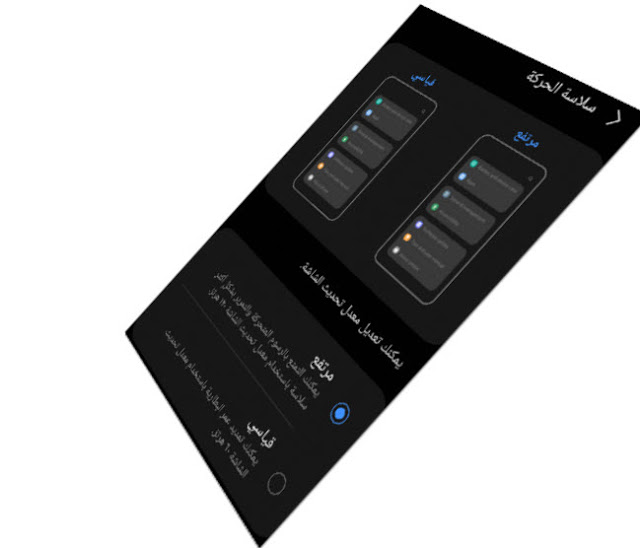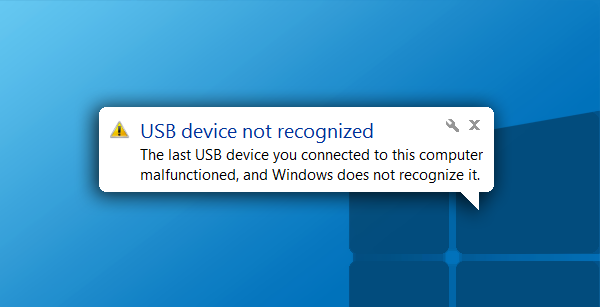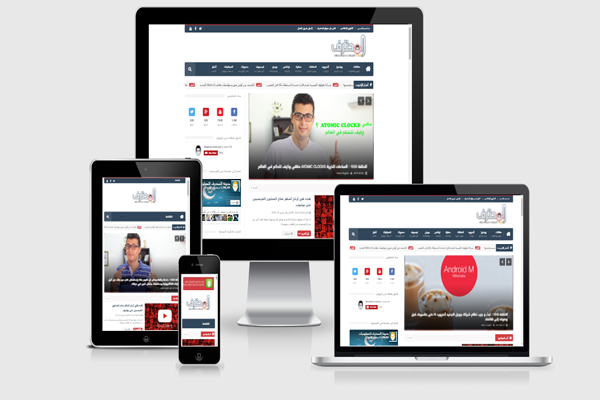كيفية إخفاء أو حذف حساب يوتيوب مؤقتا او بشكل دائم
خدمات مشاركة الفيديو مثل YouTube على حافة كونها مفيدة وكونها إدمانًا. إذا قررت أنك تريد أن تأخذ استراحة بسيطة من جميع مقاطع الفيديو التي لا نهاية لها للقطط (أنت تعرف أننا نشاهدها جميعًا) أو تريد إنهاء YouTube إلى الأبد ، فهذه المقالة مخصصة لك فقط.
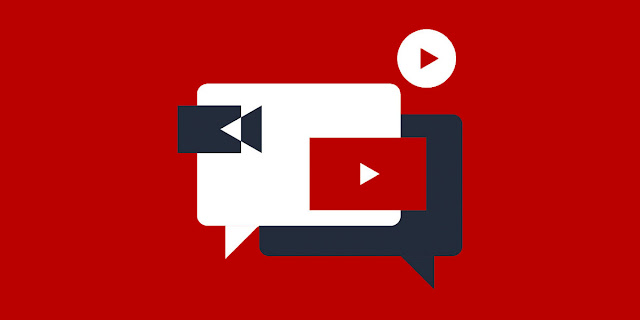
إذا لم تكن متأكدًا تمامًا من استعدادك لحذف حساب YouTube الخاص بك نهائيًا ، يمكنك فقط إخفاء قناتك مؤقتًا بدلاً من ذلك. إذا اخترت الذهاب إلى هذا الحل ، فلن يتمكن المشتركون لديك من عرض أي من المحتوى الخاص بك وسيتم حذف جميع مشاركات المجتمع والتعليقات والردود نهائيًا.
كيفية إخفاء حسابك على YouTube مؤقتًا
يعد إخفاء ملفك الشخصي على YouTube أمرًا بسيطًا وغير مؤلم نسبيًا ، وإذا قررت أنك تريد إعادة تنشيطه ، فيمكنك القيام بذلك وقتما تشاء. عندما تشوش حساب YouTube الخاص بك ، سيصبح اسم قناتك ومقاطع الفيديو وإبداءات الإعجاب والاشتراكات والمشتركين خاصة. ومع ذلك ، سيتم حذف جميع تعليقاتك وردودك نهائيًا.
إليك كيفية إخفاء حسابك على YouTube مؤقتًا:
سجّل الدخول إلى حساب YouTube الذي تريد إخفاءه على جهاز الكمبيوتر.
انتقل إلى إعدادات الحساب المتقدمة.
مرر لأسفل إلى أسفل هذا القسم واضغط على “حذف القناة” . سيتم توجيهك إلى صفحة حيث يمكنك الاختيار بين حذف قناتك وإخفائها.
أدخل بيانات اعتماد تسجيل الدخول الخاصة بك إذا طُلب منك.
بعد ذلك ، يمكنك الاختيار بين خيارين – “أريد إخفاء قناتي” أو “أريد إخفاء المحتوى الخاص بي” .
ضع علامة في المربعات المناسبة لتحديد ما سيتم إخفاؤه على قناتك.
أخيرًا ، حدد “إخفاء قناتي” للإنهاء.
كيفية إعادة تمكين حسابك المخفي على YouTube
عندما يحين الوقت لإعادة تنشيط قناتك وجعل المحتوى الخاص بك مرئيًا مرة أخرى ، يمكنك فقط إعادة تنشيط قناتك في أي وقت. إليك الطريقة:
سجّل الدخول إلى YouTube مرة أخرى.
ابحث عن خيار إنشاء قناة واملأ النموذج المطلوب لاستعادة قناتك على YouTube.
ملاحظة: تأكد من عدم تحديد “لاستخدام نشاط تجاري أو اسم آخر ، انقر هنا” لأن هذا الخيار سينشئ قناة جديدة بدلاً من استعادة قناتك القديمة.
بمجرد إعادة تمكين قناتك على YouTube ، سيكون لديك خيار جعل مقاطع الفيديو وقوائم التشغيل مرئية في مدير الفيديو.
كيفية حذف حساب يوتيوب الخاص بك بشكل دائم
تحذير: سيؤدي حذف حسابك على YouTube نهائيًا إلى محو كل المحتوى الخاص بك ، بما في ذلك مقاطع الفيديو والتعليقات والرسائل وقوائم التشغيل والسجل. إذا كنت لا تزال على حذف قناتك ، فاتبع الخطوات التالية:
سجّل الدخول إلى حسابك على YouTube على الكمبيوتر.
انتقل إلى إعدادات الحساب المتقدمة مرة أخرى.
انتقل إلى أسفل تلك الصفحة واضغط على “حذف القناة” . أدخل بيانات اعتماد المستخدم عند المطالبة بذلك.
اختر “أريد حذف المحتوى الخاص بي نهائيًا”.
ضع علامة في المربعات الصحيحة لتأكيد رغبتك في حذف قناتك.
أخيرًا ، انقر على “حذف قناتي”.
وهذا هو الذي. انتهت قناتك على YouTube إلى الأبد.